Amazonや楽天、Yahooショッピングの商品リンクを一発で作成できる神プラグインの1つ「Rinker」。
ここ最近なぜかAmazon検索でも楽天検索でも何度やっても「【エラー】リクエスト回数が多すぎます。 TooManyRequests」と表示されて、商品検索が使えませんでした。
原因は一時的なものかと思いますが、こういう時に困ってしまうので、対処方法について紹介していきます。
- Rinkerの楽天検索でエラーを減らす方法
- Rinkerの商品リンクを手動で作成する手順
上記2点をそれぞれ解説します。
また、Rinkerにこだわらないという方は「ポチップ」という無料ツールもあります。
Rinkerと同じようなデザインで使い勝手も良いツールです。
↓ポチップのリンク画像
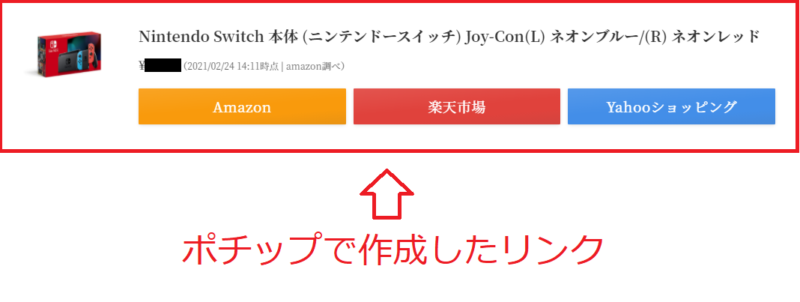
ポチップではAmazonアソシエイトの「アクセスキーID」と「シークレットキー」なしでリンク作成できます。
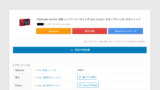
エラーの状況と原因の推測をする
「【エラー】リクエスト回数が多すぎます。 TooManyRequests」のようなエラーが出る場合は楽天検索に切り替えると商品検索ができます。
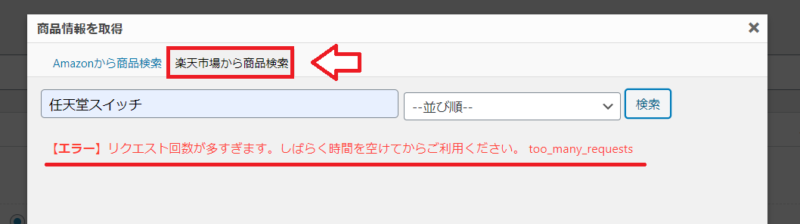
Amazon検索でエラーが出る場合は「PA-APIの制限」が原因の可能性があります。
Rinkerの商品検索で、『楽天の検索はできるけどAmazonでの商品検索だけエラーが出る』という方はAmazonアソシエイトのPA-APIの制限が原因の場合がほとんどです。
簡単に説明すると、Amazonアソシエイトの規約の変更により、
- 売上が過去30日以内に発生しない場合にRinkerなどのツールでAmazon検索が制限される
- 売上実績の発生がない場合は、RinkerなどのツールでAmazon検索が制限される
ということです。
ということで、Amazon検索でエラーがでても楽天検索ならエラーは出ないはずなのですが、今回は楽天検索でもエラーがでました。
Twitterで検索してみると同じようなエラーが発生している方を見かけました。
回答きたので連携しますね。
これはそのままで、楽天市場の方のサーバーが混雑している状態で、
Rinker側から何かできるものではないとのことです。楽天市場の方でなにかしら対策を立てていただくのを待つしか無いとのこと。
混雑解消されるまでは手動でRinkerのリンクを作るしかなさそうです。
— リオ@ブロガーYoutuber【初心者ブロガーサークルはじめました】 (@Rio_reach) April 2, 2020
昨日確認した時点では、Rinkerの楽天から検索のエラー直ってたけど、今日またエラーになってました😂
楽天側のサーバー負荷の問題らしいので、時間帯にもよるのかも🤔?
また違う時間帯で挑戦して経過シェアします🍀#ブログ書け #ブログ仲間募集中 https://t.co/J9TcyW6iUD
— とらべあー@ちょうどいいを探す (@trabearblog) April 6, 2020
それでは楽天検索でもエラーが出る場合の対処方法としては以下2つの方法があります。
- Rinkerの楽天アプリIDを登録して楽天検索でエラーを減らす
- Rinkerの商品リンクを手動で作成する
Rinkerの楽天アプリIDを登録して楽天検索でエラーを減らす
【Rinkerアップデート情報】ver1.7.7
楽天市場のアプリIDを登録できるようにしましたこれをいれていただくことで楽天市場の検索において「リクエスト回数が多すぎます」のエラーが出にくくなるはずです
IDの取得方法など詳しいことはこちらhttps://t.co/W9SaUPWl6X#rinkerプラグイン
— やよい@THE SONICとRinkerの人 (@oyayoi19) October 17, 2020
ということで、Rinkerの設定で楽天アプリIDを設定しておけば「リクエスト回数が多すぎます」のエラーが出にくくなるようです。
楽天アプリIDは以下リンクをクリック。
■楽天アプリID
⇒https://webservice.rakuten.co.jp/
右上にある「アプリID発行」をクリック。
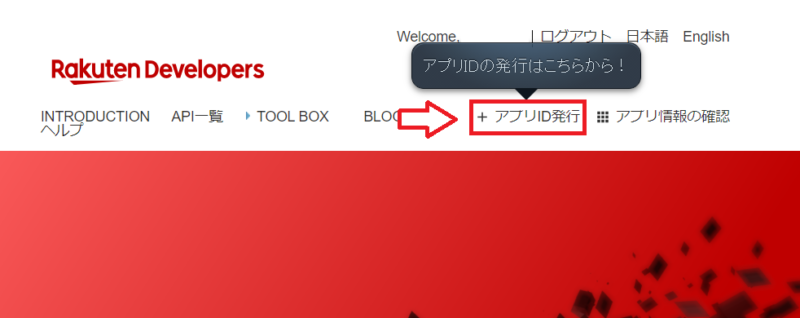
次のページで規約の下の「アプリ名」「アプリURL」を入力。
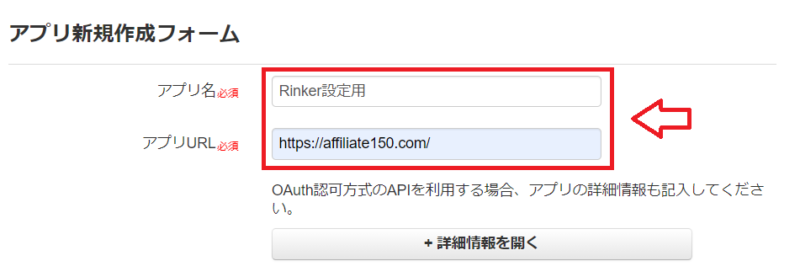
※アプリID取得が目的なので適当なアプリ名と自分のサイトのURLでOKです。
アプリ名、アプリURL以外の入力は不要なので下の認証をして、「新規アプリを作成」をクリック。
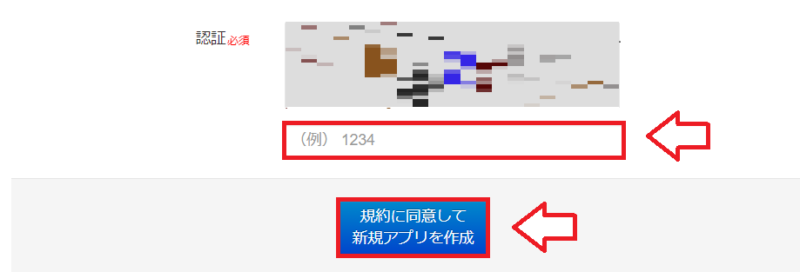
アプリが作成されて「アプリID」が取得できました。
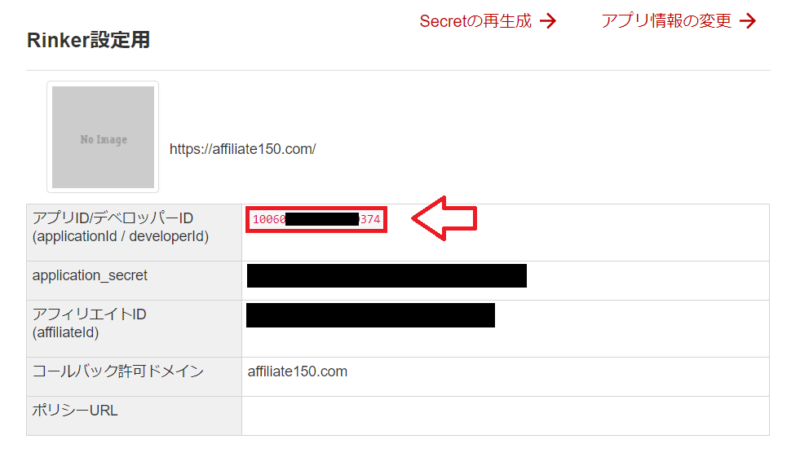
取得したアプリIDをRinker設定画面の「楽天アプリID/デベロッパーID」に入力。
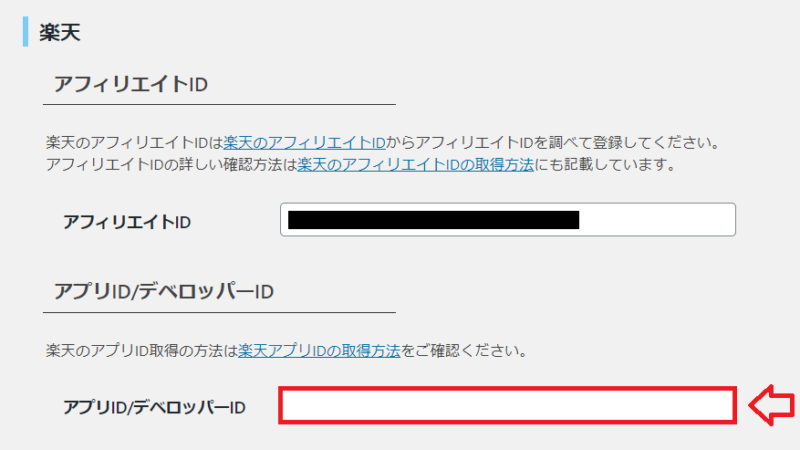
Rinkerのリンクを手動で設定する手順
WordPressの左メニューから「商品リンク」⇒「新規追加」をクリック。
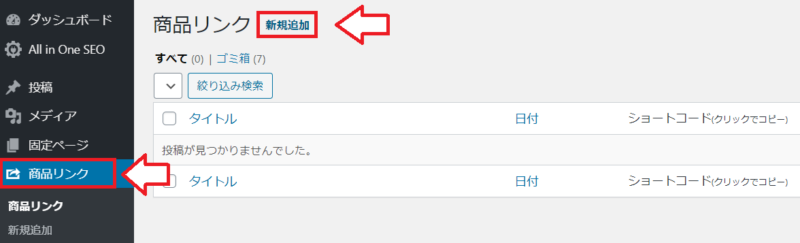
Rinkerの商品詳細ページになります。
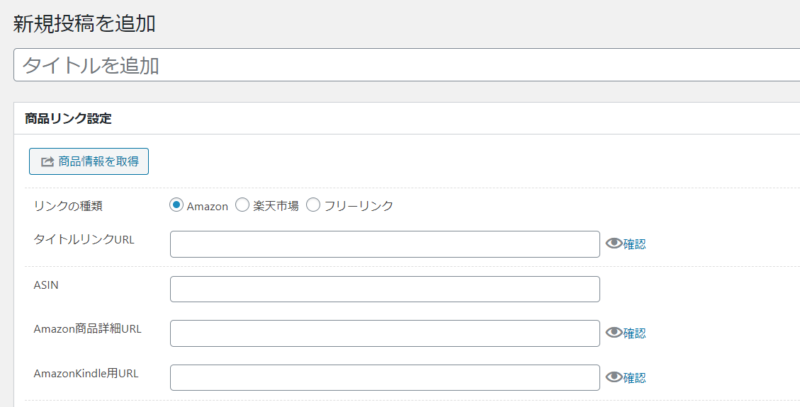
ここで一旦Amazonへ移動します。(Amazonアソシエイトではなく買い物する方のAmazon.co.jp)
■Amazon
⇒https://www.amazon.co.jp/
リンク作成したい商品名で検索して紹介したい商品をクリック。
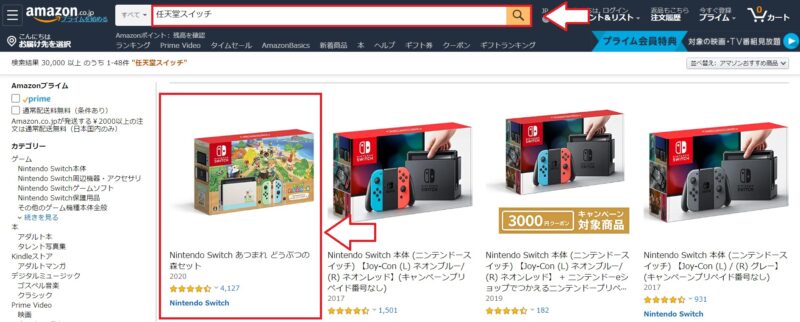
商品の詳細画面になるので下の方にスクロールして「ASIN」を探してコピー。
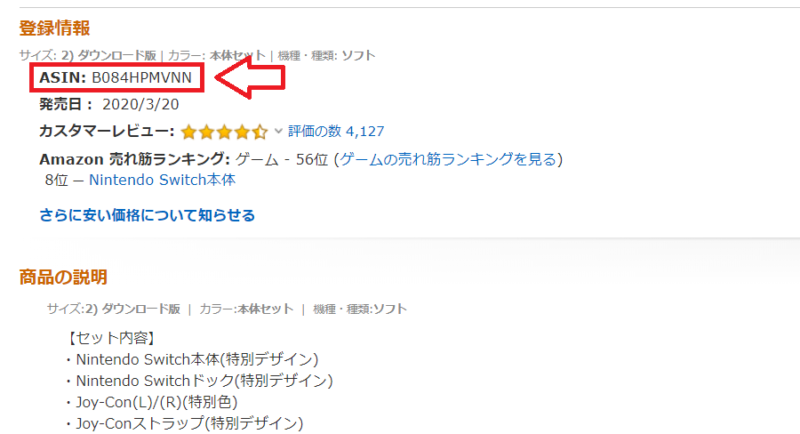
Rinkerの商品詳細の「ASIN」欄にコピーしたASINを貼り付け。ついでに商品名も入力。
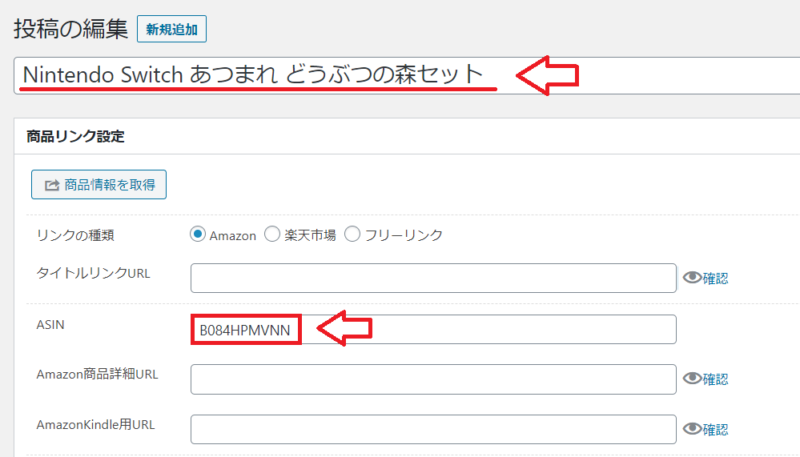
上にある「Amazonアソシエイトツールバー」の「リンク作成 テキスト」の部分をクリック。
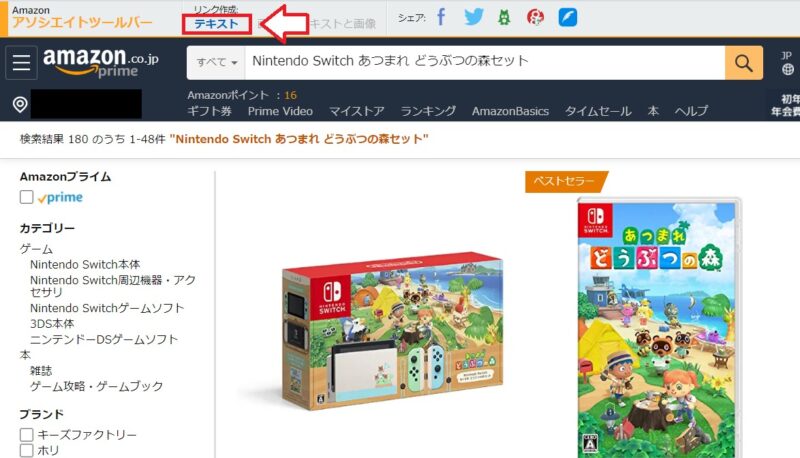
表示されたURLをコピー。
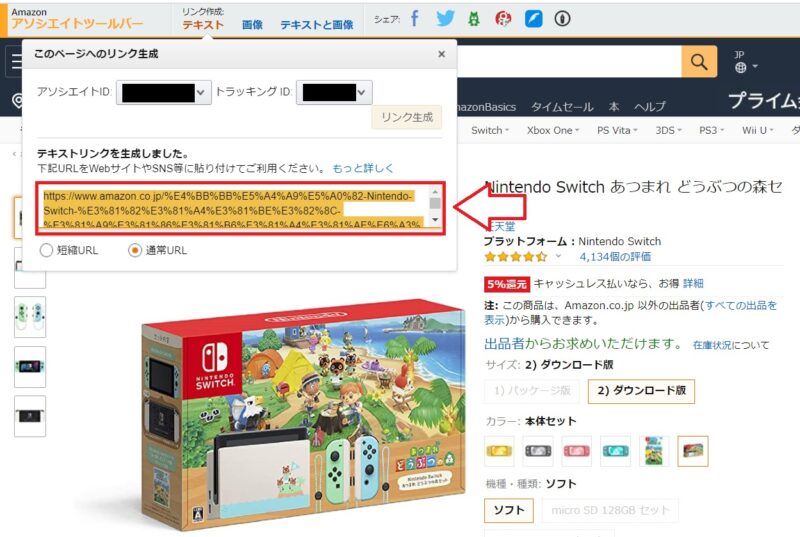
コピーしたテキストリンクURLをRinker商品リンク画面の「タイトルリンクURL」に貼り付け。
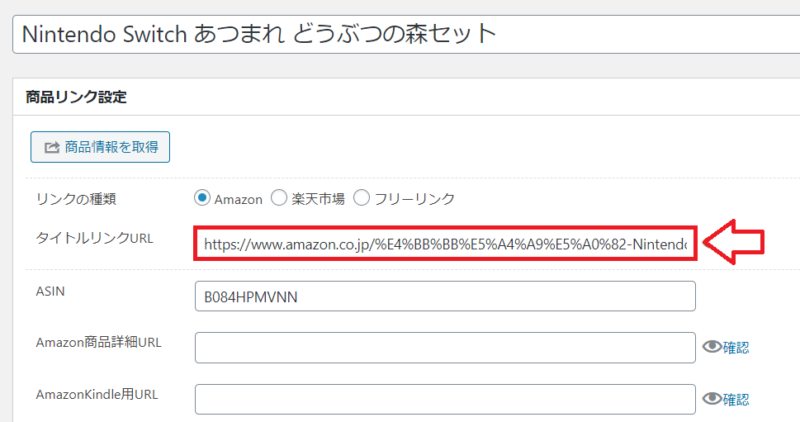
次に商品リンクの下の方にスクロールして「検索キーワード」という部分に紹介したい商品名などのキーワードを入力し、「更新」をクリック。
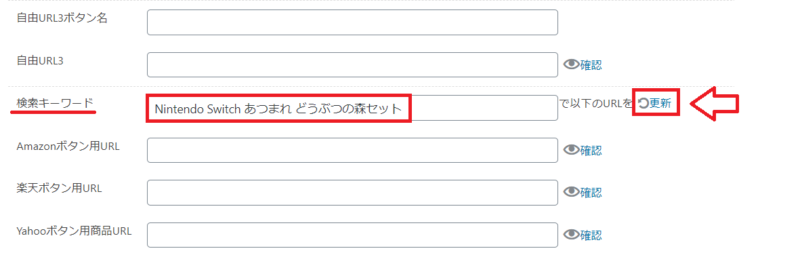
上記更新すると「Amazon」「楽天」「Yahooショッピング」のURLが自動で入力されます。
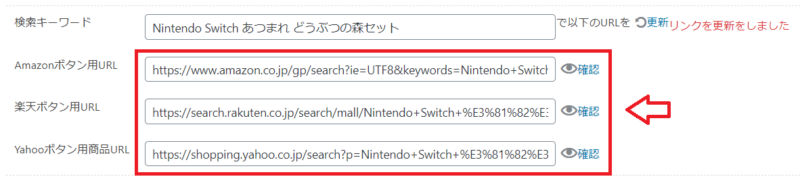
※Rinkerの設定でAmazonや楽天のリンクを「もしも優先」にチェックを入れている場合は最終的に記事に投稿したリンクが「もしものリンクに変換されます」が、この時点ではAmazon、楽天、Yahooのリンクになってます。
最後にAmazonの商品詳細ページの商品画像をクリックして表示、表示した画像を右クリックして「画像のアドレスをコピー」をクリック。

コピーした画像のアドレスをRinkerの商品リンク画面の「画像(小)(中)(大)」の部分に画像URLを貼り付け(中の画像だけでも表示されますが念のため)。
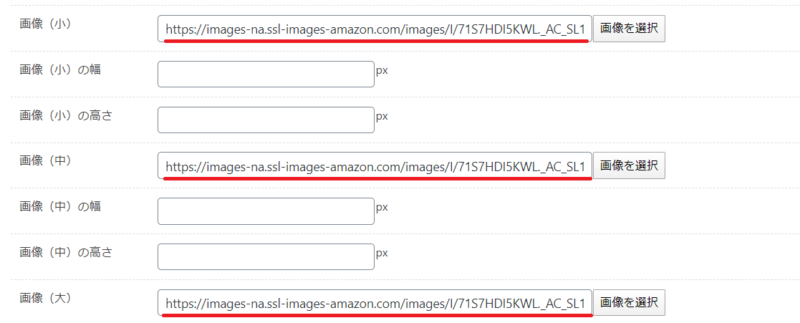
全部入力できたら右上の「公開」をクリックして商品リンク作成は完了です。
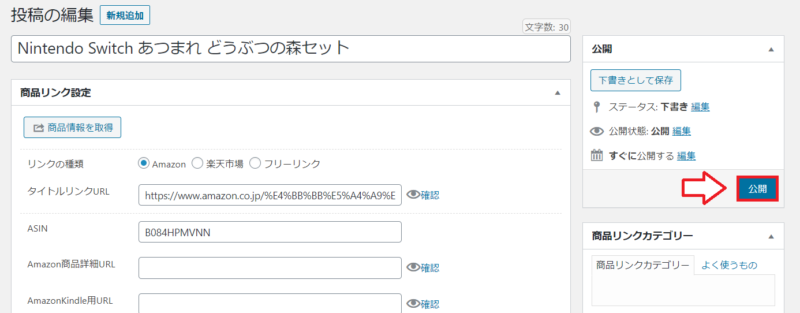
↓実際に作成したリンクはこんな感じ。
以上Rinkerで手動でリンクを設置する手順でした。
Rinkerのリンクに関して
- 楽天は報酬がポイントになるので「もしもアフィリエイト経由」がおすすめ
- Yahoo!ショッピングの報酬はもしも経由(0.77%)よりも「バリューコマース(1%)」経由の方が高め
です。
という事で「楽天はもしも経由」「Yahoo!ショッピングのリンクはバリューコマース経由」が良いです。
まだ無料会員登録してない方は登録しておいてください。
※もしもアフィリエイトやバリューコマースの登録や利用はもちろん無料です。
■もしもアフィリエイト
⇒https://af.moshimo.com/
■バリューコマース
⇒https://www.valuecommerce.ne.jp/

コメント
ずっと悩んでいたものが直りました!
この記事大切にしますね!